Что такое Newsearch123.com?
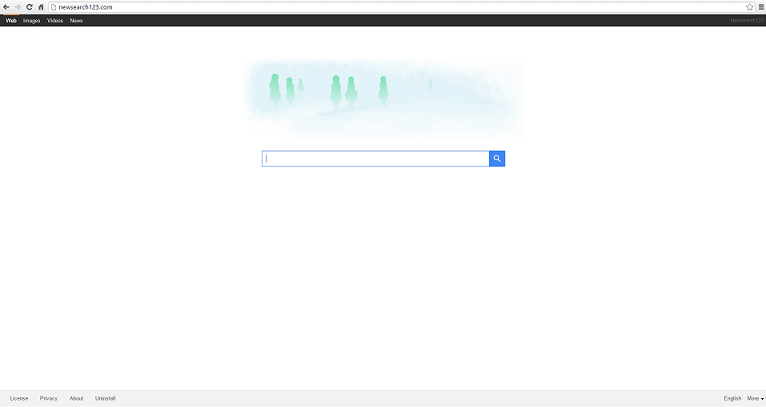
Новостиsearch123.com - это угонщик браузера, который изменяет поисковую систему вашего браузера по умолчанию и страницу новой вкладки на newsearch123.com. Любой поиск, который вы выполняете на этом веб-сайте, показывает результаты с google.com. Newsearch123.com может влиять на все популярные браузеры, такие как Google Chrome, Mozilla Firefox и Internet Explorer. Вы можете получить Newsearch123.com в своих браузерах, если не будете осторожны при загрузке бесплатных приложений или надстроек из Интернета. Читайте дальше, если хотите удалить Newsearch123.com с вашего компьютера.
Newsearch123.com - это вирус?
Newsearch123.com - это не вирус; скорее это потенциально нежелательная программа. Часто его устанавливают без вашего ведома, когда вы устанавливаете бесплатное ПО, и не обращаете на это внимания во время процесса установки. Newsearch123.com затем изменяет настройки вашего браузера и может сопротивляться вашим попыткам изменить их, пока вы не избавитесь от программы, которая его установила. Newsearch123.com отслеживает ваши привычки просмотра веб-страниц, например, какие страницы вы посещаете и какие поисковые запросы выполняете; позже эта информация может быть продана третьим лицам.
Как удалить Newsearch123.com
Самый простой способ избавиться от Newsearch123.com - использовать антивирусное программное обеспечение, способное обнаруживать угонщиков браузера в целом и Newsearch123.com в частности. Антивирус Norton - одна из таких утилит; он удалит с вашего ПК потенциально нежелательные или вредоносные программы и защитит вас от них в будущем.
Вы также можете попробовать удалить Newsearch123.com вручную, используя следующие инструкции.
Удалите Newsearch123.com из программ и компонентов
Перейдите в раздел «Программы и компоненты», удалите все подозрительные программы, программы, которые вы не помните, или программы, которые вы установили непосредственно перед тем, как Newsearch123.com появился на вашем компьютере. Если вы не уверены, что программа безопасна, поищите ответ в Интернете.
Windows XP:
- Нажмите Start.
- В меню Пуск выберите Настройки => Панель управления.
- Найдите и нажмите на Установка и удаление программ.
- Найдите в списке Newsearch123.com. Если вы найдете приложение, выделите его.
- Нажмите Удалить.
Windows Vista:
- Нажмите Start.
- В меню Пуск выберите Панель управления.
- Найдите и нажмите на Удаление программ.
- Найдите в списке Newsearch123.com. Если вы найдете приложение, выделите его.
- Нажмите Удалить.
Windows 7:
- Нажмите Start.
- В меню Пуск выберите Панель управления.
- Найти и выбрать Программы и компоненты or Удаление программ.
- Найдите в списке Newsearch123.com. Если вы найдете приложение, выделите его.
- Нажмите Удалить.
Windows 8/Windows 8.1:
- Нажмите и удерживайте Windows ключ
 и нажмите X .
и нажмите X . - Выберите Программы и компоненты из меню.
- Найдите в списке Newsearch123.com. Если вы найдете приложение, выделите его.
- Нажмите Удалить.
Windows 10:
- Нажмите и удерживайте Windows ключ
 и нажмите X .
и нажмите X . - Выберите Программы и компоненты из меню.
- Найдите в списке Newsearch123.com. Если вы найдете приложение, выделите его.
- Нажмите Удалить.
Удалить Newsearch123.com из браузеров
Чтобы избавиться от Newsearch123.com, либо сбросьте настройки браузеров, либо удалите подозрительные расширения из браузеров и измените страницу новой вкладки и поисковую систему по умолчанию.
Сбросить настройки Google Chrome:
Примечание. Это отключит ваши расширения и темы, очистит файлы cookie и данные сайта, а также изменит настройки содержимого, стартовую страницу, страницу новой вкладки и поисковую систему по умолчанию.
- Откройте новую вкладку.
- Скопируйте и вставьте в адресную строку: хром: // настройки / resetProfileSettings
- Нажмите Enter.
- В диалоговом окне нажмите Сброс.
Альтернативный способ избавиться от Newsearch123.com в Google Chrome:
- Нажмите кнопку меню
 .
. - Выберите Дополнительные инструменты ⇒ Расширения.
- Чтобы удалить расширение, щелкните корзину справа от него.
- Нажмите Удалить в диалоговом окне.
- Щелкните адресную строку правой кнопкой мыши и выберите Редактировать поисковые системы….
- Выберите нужную поисковую систему и нажмите Использовать по умолчанию рядом с ним.
- Нажмите x нажмите кнопку рядом с поисковой системой угонщика, чтобы удалить его из списка.
- Нажмите Готово.
- Под На старте выбор раздела Открыть новую вкладку.
Сбросить настройки Mozilla Firefox:
Примечание. Расширения и темы, разрешения веб-сайтов, измененные настройки, добавленные поисковые системы, история загрузок, хранилище DOM, сертификат безопасности и настройки устройства, действия загрузки, настройки плагинов, настройки панели инструментов, пользовательские стили и социальные функции будут удалены.
- Нажмите кнопку меню
 .
. - Нажмите на Меню помощи кнопка
 и Информация о поиске.
и Информация о поиске. - Нажмите Очистить Firefox ... в правом верхнем углу.
- В диалоговом окне нажмите Очистить Firefox.
Альтернативный способ избавиться от Newsearch123.com в Mozilla Firefox:
- Нажмите кнопку меню
 и Дополнения.
и Дополнения. - Перейдите на Расширения меню.
- Чтобы удалить надстройку, нажмите Удалить рядом с ним.
- Щелкните значок поиска в строке поиска и щелкните Изменить настройки поиска.
- В раскрывающемся меню выберите нужную поисковую систему.
- Выделите поисковую систему угонщика в таблице ниже и нажмите Удалить.
- Перейдите на Общие меню.
- Под Стартап щелчок по разделу Восстановить по умолчанию.
Примечание. Если расширение удалить невозможно, нажмите ![]() =>
=> ![]() => Перезагрузить с отключенными надстройками…. В диалоговых окнах нажмите Restart => Начать в безопасном режиме. После завершения перезапустите Firefox в обычном режиме.
=> Перезагрузить с отключенными надстройками…. В диалоговых окнах нажмите Restart => Начать в безопасном режиме. После завершения перезапустите Firefox в обычном режиме.
Сбросить настройки Internet Explorer:
Примечание. При этом будет удалена большая часть сохраненных данных браузера, включая расширения, пароли и большинство настроек браузера.
- Нажмите Инструменты кнопка
 в правом верхнем углу.
в правом верхнем углу. - Выберите Свойства браузера.
- Перейдите на Фильтр меню.
- Нажмите Сброс… .
- Поставить галочку Удалить личные настройки флажок.
- Нажмите Сброс.
Альтернативный способ избавиться от Newsearch123.com в Internet Explorer:
- Нажмите Инструменты кнопка
 в правом верхнем углу.
в правом верхнем углу. - Выберите Управление надстройками.
- В раскрывающемся меню под Показать: выберите Все дополнения.
- Чтобы удалить надстройку, дважды щелкните по нему, в новом окне щелкните Удалить.
- Перейдите на Поиск поставщиков меню.
- Щелкните правой кнопкой мыши нужную поисковую систему и выберите Установить по умолчанию.
- Щелкните правой кнопкой мыши поисковую систему угонщика и выберите Удалить.
- Нажмите Закрыть.
- Нажмите Инструменты кнопка
 .
. - Выберите Свойства браузера.
- Под Главная страница щелчок по разделу Использовать новую вкладку.
- Нажмите OK.
Сбросить настройки Opera:
Примечание. При этом будут удалены все сохраненные данные, включая закладки и пароли, и браузер вернется в свежеустановленное состояние.
- Выход Opera браузер.
- Откройте Проводник.
- Перейдите на C: \ Users \ имя пользователя \ AppData \ Roaming \ Opera \ Opera, Где username это имя вашей учетной записи Windows.
- Найти и удалить Operapref.ini .
Альтернативный способ избавиться от Newsearch123.com в Opera:
- Нажмите Ctrl +Shift + E ключи для открытия менеджера расширений.
- Чтобы удалить надстройку, нажмите на x рядом с ним.
- Нажмите OK когда его попросят подтвердить.
- Щелкните в верхнем левом углу, выберите Настройки.
- В Поиск выберите одну из поисковых систем из списка.
- В На старте выбор раздела Открыть стартовую страницу.
- Нажмите OK.
Исправить ярлыки браузера
- Щелкните правой кнопкой мыши Internet Explorer ярлык на рабочем столе.
- Выберите Объекты.
- цель текстовое поле под кратчайший путь вкладка должна содержать только путь к .exe файл, заключите в кавычки. Если после закрывающей кавычки стоит URL-адрес, удалите его.
- Нажмите OK.
- Повторите шаги с Internet Explorer ярлыки на Панель задач внизу экрана и в Меню Пуск.
- Повторите то же самое со всеми ярлыками других браузеров.
Как защитить свой компьютер от Newsearch123.com и других угонщиков браузера
- Получите мощное антивирусное программное обеспечение, способное обнаруживать и устранять ПНП. Было бы неплохо иметь несколько сканеров по запросу.
- Оставьте брандмауэр Windows включенным или приобретите сторонний.
- Обновляйте свою ОС, браузеры и утилиты безопасности. Создатели вредоносных программ постоянно находят новые уязвимости в браузерах и операционных системах. Разработчики программного обеспечения, в свою очередь, выпускают исправления и обновления, чтобы избавиться от известных уязвимостей и снизить вероятность проникновения вредоносных программ. Базы сигнатур антивирусной программы обновляются каждый день и даже чаще, чтобы включать новые сигнатуры вирусов.
- Отрегулируйте настройки вашего браузера, чтобы блокировать всплывающие окна и загружать плагины только при нажатии.
- Не отключайте контроль учетных записей пользователей и не используйте учетную запись администратора в Windows Vista и более новых версиях Windows. Вредоносное ПО может нанести гораздо меньший ущерб гостевым учетным записям, чем в противном случае.
- Загрузите и используйте Adblock, Adblock Plus, uBlock или одно из аналогичных надежных расширений для блокировки сторонней рекламы на веб-сайтах.
- Не нажимайте просто на любую ссылку, которую видите во время просмотра веб-страниц. Это особенно относится к ссылкам в комментариях, на форумах или в мессенджерах. Часто это спам-ссылки. Иногда они используются для увеличения посещаемости веб-сайтов, но достаточно часто они приводят вас на страницы, которые будут пытаться выполнить вредоносный код и заразить ваш компьютер. Ссылки от ваших друзей тоже подозрительны: человек, который делится милым видео, может не знать, что страница содержит угрожающий сценарий.
- Не скачивайте программное обеспечение с непроверенных сайтов. Вы можете легко скачать троян (вредоносная программа, которая выдает себя за полезное приложение); или вместе с приложением могут быть установлены некоторые нежелательные программы.
- При установке бесплатного или условно-бесплатного программного обеспечения будьте благоразумны и не торопитесь с процессом. Выберите выборочный или расширенный режим установки, найдите флажки, в которых запрашивается ваше разрешение на установку сторонних приложений, и снимите их, прочтите лицензионное соглашение с конечным пользователем, чтобы убедиться, что больше ничего не будет установлено. Конечно, вы можете делать исключения для приложений, которые знаете и которым доверяете. Если отказаться от установки нежелательных программ невозможно, мы советуем вам полностью отменить установку.
- Не открывайте вложения в письмах от людей, которых вы не знаете; они легко могут оказаться вредоносными. Фактически, даже если вы получили электронное письмо от друга и в нем есть вложение, которого вы не ожидали, лучше убедитесь, что ваш друг действительно его отправил, прежде чем нажимать на прикрепленный файл.